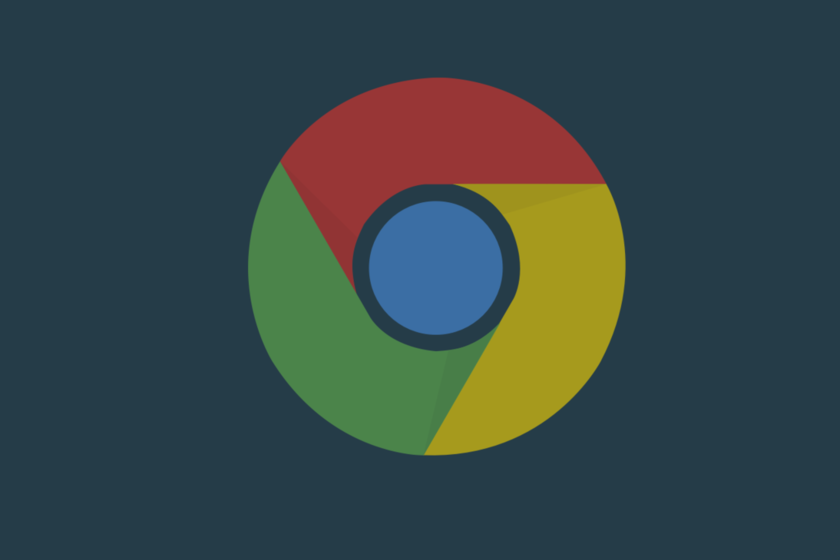Memperbaiki kesalahan kecepatan kipas CPU saat startup …

- Anda dapat menambahkan berbagai kipas pendingin ke casing PC Anda, tetapi kipas CPU sangat penting dan tak tergantikan. Itulah mengapa sulit untuk mengabaikan kesalahan kipas CPU pada saat startup yang beberapa pengguna terus dapatkan. Kesalahan itu biasanya mengarah ke kerusakan kipas CPU atau kinerja yang buruk relatif terhadap RPM.
- Pertama, periksa kipas CPU dan lihat apakah itu berfungsi dengan baik. Jika tersumbat oleh debu, tinggal menunggu waktu sampai rusak dan itu berarti kematian untuk bagian komputer Anda yang paling mahal, CPU. Jika ini masalahnya, Anda dapat membersihkan atau menggantinya. Jika tidak, lihat panduan kami di bawah ini untuk solusi lebih lanjut.
- Jika Anda menemukan kesalahan startup lainnya, kunjungi Pemecahan masalah kesalahan startup kami di Windows Bagian PC tempat Anda dapat membaca panduan ahli tentang cara mengatasi masalah ini.
- Windows 10 adalah sistem operasi yang cukup stabil sekarang, tetapi itu tidak berarti itu keluar dari masalah. Lihatlah kami Windows 10 hub untuk solusi brilian.
Anda dapat menambahkan berbagai kipas pendingin ke casing PC Anda, tetapi kipas CPU sangat penting dan tak tergantikan. Jadi sulit untuk mengabaikan kesalahan kipas CPU saat startup yang beberapa pengguna terus dapatkan. Kesalahan itu biasanya mengarah ke kerusakan kipas CPU atau kinerja yang buruk relatif terhadap RPM.
Kami memiliki beberapa saran tentang cara mengatasi kesalahan tanpa terlalu terburu-buru. Lihat di bawah.
Bagaimana saya bisa menghilangkan kesalahan kipas CPU?
1. Turunkan RPM kipas standar di BIOS
Mulai BIOS di PC Anda.
- Arahkan ke pengaturan kipas CPU. Bagian mungkin berbeda tergantung pada motherboard Anda. Yang penting adalah mencari apa saja yang berhubungan dengan Kontrol kipas CPU, yang biasanya ditemukan di menu Pengaturan Lanjutan.
- Sekarang temukan pengaturan yang mengatur peringatan RPM. Nilai default harus sekitar 600 RPM (rotasi per menit).
- Turunkan nilai default menjadi 300 RPM dan simpan perubahannya.
- Keluar dari BIOS dan boot ke sistem.

Alat pihak ketiga gratis terbaik untuk mengontrol dan memonitor kecepatan kipas adalah SpeedFan. Dapatkan di sini.
2. Nonaktifkan pemantauan kecepatan kipas CPU di BIOS
- Boot ke BIOS.
- Telusuri ke yang disebutkan Mahir pengaturan
- Cari Pengawasan Bagian (Monitor).
- Ubah Kecepatan kipas CPU Abaikan dan konfirmasikan perubahan.
- Boot ke Windows dan mencari perbaikan.

3. Periksa perangkat keras
- Periksa koneksi kipas. Periksa koneksi motherboard.
- Lepaskan kipas dan bersihkan debu. Anda dapat menggunakan udara bertekanan untuk membersihkannya.
- Pastikan kipas pendingin berputar dan berfungsi sebagaimana mestinya.
- Untuk mengurangi suhu CPU, pasang kembali thermal paste.

Setelah itu, semua masalah dengan kesalahan kipas CPU saat startup harus hilang. Namun, jika masalah berlanjut, bawa PC Anda untuk diagnosis dan perbaikan. Atau, Anda juga dapat mengganti kulkas yang sebenarnya bukan tugas yang rumit.
Pertanyaan yang Sering Diajukan: Baca lebih lanjut tentang kesalahan kipas CPU
Kesalahan kipas CPU adalah pesan kesalahan umum yang terjadi saat memulai komputer Anda. Peringatan ini terutama karena komputer telah mati karena CPU terlalu panas. Periksa apakah kipas CPU Anda tidak berfungsi dengan benar dan tunggu sampai komputer dingin sebelum mencoba menyalakannya lagi.
Matikan PC Anda. Tekan tombol daya dan tekan F2 untuk masuk ke pengaturan BIOS. Anda harus melakukan itu sebelumnya Windows Logo muncul. Tekan F9 untuk mengatur ulang BIOS Anda. Tekan Esc atau F10 dan pilih opsi Simpan dan Keluar dan tekan Enter. Biarkan sistem Anda reboot dan periksa apakah kipas berfungsi.
Cara tercepat untuk mengetahui apakah kipas komputer Anda telah berhenti berfungsi adalah dengan melihatnya dari dekat ketika komputer dimatikan. Jika berdebu dan kotor, kemungkinan itulah masalahnya. Jika Anda menyalakan komputer dan kipas mengeluarkan suara yang tidak biasa, cari adanya ketidakberesan pada bilah kipas. Jika komputer Anda AKTIF dan kipas tidak bergerak, segera matikan komputer Anda dan ganti kipas CPU.
Dari editor Note: Posting ini awalnya diterbitkan pada Juli 2019 dan sejak itu telah diperbarui dan diperbarui pada April 2020 untuk memberikan kesegaran, ketepatan dan kelengkapan.